Win11如何关闭后台运行的应用 win11系统关闭后台运行应用程序的步骤
更新时间:2021-10-21 11:14:20作者:huige
在win11系统中,后台都会默默的运行很多应用程序,有时候一些没用的程序会占用电脑的运行速度,所以我们可以将一些没用的后台运行应用关闭,不过很多用户不知道要如何关闭,为此,本文给大家带来win11系统关闭后台运行应用程序的步骤给大家参考吧。
具体方法如下:
1、打开开始菜单,点击右上角【所有应用】。
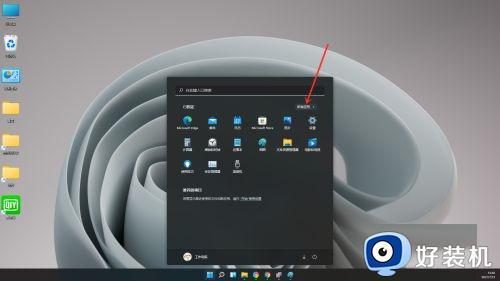
2、进入应用列表,找到要设置的应用。点击鼠标右键,在弹出的菜单中依次点击【更多】》》【应用设置】。
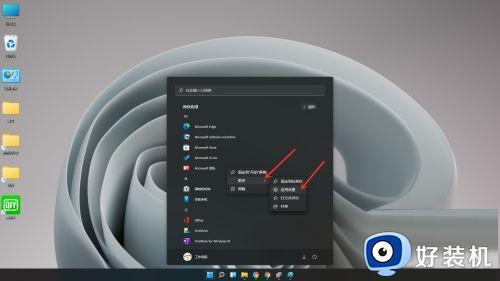
3、进入应用设置界面,点击“让此应用在后台运行”下面的“选框”。
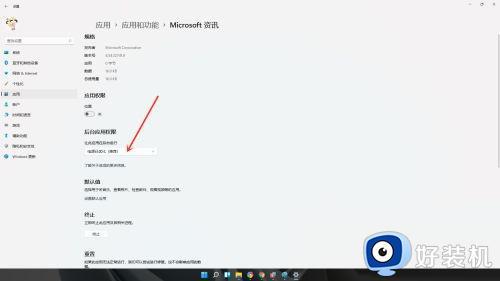
4、选择【从不】即可。
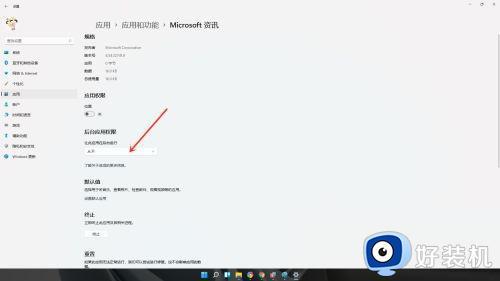
关于Win11如何关闭后台运行的应用的详细方法就给大家介绍到这边了,有需要的用户们可以按照上面的方法来关闭就可以了。
Win11如何关闭后台运行的应用 win11系统关闭后台运行应用程序的步骤相关教程
- win11结束后台运行快捷键怎么使用 win11结束后台运行快捷键的方法
- win11结束后台程序的方法 win11怎么结束后台运行程序
- win11如何彻底关掉后台进程 win11快速结束后台进程的方法
- win11关闭兼容性助手的详细步骤 win11如何关闭兼容性助手
- win11怎么终止程序运行 win11如何强制关闭应用程序的教程
- win11任务管理器的打开方法 win11如何打开任务管理器
- win11软件在后台偷偷运行怎么关闭 win11禁止软件后台运行的操作方法
- win11强制关闭卡死程序的操作方法 windows11如何关闭运行应用
- win11内存压缩在哪关闭 win11内存压缩的图文教程
- win11彻底关闭防火墙的教程 win11怎么彻底关闭防火墙
- win11家庭版右键怎么直接打开所有选项的方法 win11家庭版右键如何显示所有选项
- win11家庭版右键没有bitlocker怎么办 win11家庭版找不到bitlocker如何处理
- win11家庭版任务栏怎么透明 win11家庭版任务栏设置成透明的步骤
- win11家庭版无法访问u盘怎么回事 win11家庭版u盘拒绝访问怎么解决
- win11自动输入密码登录设置方法 win11怎样设置开机自动输入密登陆
- win11界面乱跳怎么办 win11界面跳屏如何处理
热门推荐
win11教程推荐
- 1 win11安装ie浏览器的方法 win11如何安装IE浏览器
- 2 win11截图怎么操作 win11截图的几种方法
- 3 win11桌面字体颜色怎么改 win11如何更换字体颜色
- 4 电脑怎么取消更新win11系统 电脑如何取消更新系统win11
- 5 win10鼠标光标不见了怎么找回 win10鼠标光标不见了的解决方法
- 6 win11找不到用户组怎么办 win11电脑里找不到用户和组处理方法
- 7 更新win11系统后进不了桌面怎么办 win11更新后进不去系统处理方法
- 8 win11桌面刷新不流畅解决方法 win11桌面刷新很卡怎么办
- 9 win11更改为管理员账户的步骤 win11怎么切换为管理员
- 10 win11桌面卡顿掉帧怎么办 win11桌面卡住不动解决方法
